Jak mohu snadno převést VPJ na MP4? Zjistěte více o VPJ!
Pracovali jste někdy s VideoPadem a když jste se pokusili nahrát video, žádná streamovací platforma nechtěla soubor VPJ? Pokud ano, měli byste převést VPJ do formátu MP4, protože soubory VPJ lze přehrávat pouze v zařízení VideoPad. Tyto soubory neukládají skutečné video ani zvuk, protože obsahují pouze vlastnosti pro úpravy videa a podrobnosti o metadatech. Proto, aby byl tento soubor kompatibilní s více přehrávači a zařízeními, je převod VPJ na MP4 tak krásný nápad! Aniž byste ztráceli čas, podívejte se zde na podrobný proces převodu ve vysoké kvalitě.
Seznam průvodců
Co je VPJ? Můžete převést VPJ na MP4 přímo? Jak otevřít a převést VPJ na MP4 pomocí VideoPad Nejlepší MP4 konvertor a editor, který byste měli vědět [Vysoká kvalita] Časté dotazy o VPJ do MP4Co je VPJ? Můžete převést VPJ na MP4 přímo?
I když víte, že soubor VPJ je spojen se softwarem VideoPad, je stále důležité dozvědět se o něm více. Než se pustíte do způsobů, jak převést VPJ na MP4, pochopte, co je soubor VPJ, pokud jej můžete převést, a další.
Co je soubor VPJ?
VPJ je název souboru video projektů vytvořených softwarem pro úpravu videa VideoPad. Obsahuje důležité informace, včetně umístění, přechodů, efektů, konfigurací a dalších úprav použitých ve videoprojektu.
Proč nemůžete převést VPJ na MP4 přímo?
Na rozdíl od jiných nezachrání přehrávatelné video nebo zvuk, který může bez problémů fungovat s jakoukoli platformou. Proto nemůžete přímo převést VPJ na MP4, protože je to určeno k uložení vaší práce mezi úpravami před uložením konečného videa.
Můžete otevřít soubory VPJ na jiném softwaru?
Ne. Jak již bylo zmíněno, soubory VPJ jsou exkluzivní pro VideoPad, takže je nepřekvapivě nemůžete otevřít žádným softwarem třetí strany. Při pokusu o přehrání se zobrazí zpráva, že systém Windows nemůže tento soubor otevřít nebo podobná upozornění.
Jak otevřít a převést VPJ na MP4 pomocí VideoPad
Nyní, když si všichni pamatujete na soubor VPJ, je čas zjistit, jak jej převést a učinit jej kompatibilnějším. Nejlepším softwarem pro otevírání a převod VPJ na MP4 je bezpochyby VideoPad. Protože je to jejich původní domov, nebudete mít potíže s otevřením těchto souborů. Navíc, jakmile projekt VPJ otevřete, můžete jej vylepšit pomocí jeho kolekcí pokročilých funkcí vizuálních efektů. Poté můžete exportovat soubor projektu VPJ do MP4, WMV, AVI, DIVX atd.
Krok 1.Stáhněte si VideoPad Video Editor a spusťte jej, abyste zahájili proces převodu. Nyní klikněte na "Soubor" z výše uvedené nabídky a poté na "Otevřít projekt" pro import souboru VPJ; přetáhněte jej, pokud chcete.
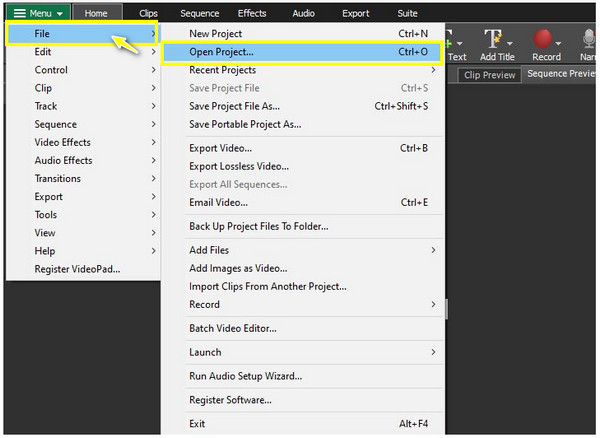
Předpokládejme, že se pokoušíte otevřít sdílený soubor VPJ. Nebude otevřen, protože skutečné informace již nejsou totožné s původním souborem.
Krok 2.Poté můžete na svůj projekt aplikovat úpravy rozdělením, oříznutím, odstraněním klipů, použitím přechodů a podobně. Jakmile vše dokončíte, klikněte na panelu nástrojů na „Exportovat video“. Klikněte na "Video File" a zvolte "MP4" pro převod VPJ na MP4.
Krok 3V okně zadejte požadované rozlišení, název, cestu ke složce a další. Nakonec klikněte na „Vytvořit“ a začněte převádět VPJ na soubor MP4. Soubor MP4 najdete ve zvolené složce.
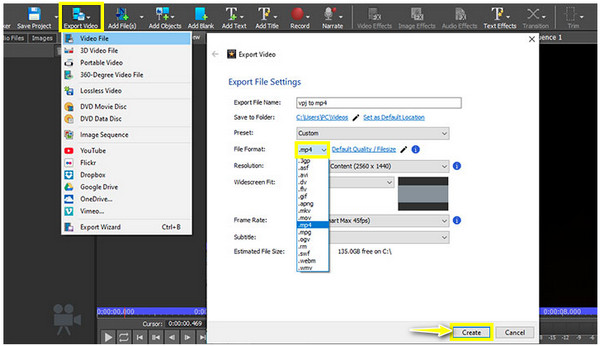
Nejlepší MP4 konvertor a editor, který byste měli vědět [Vysoká kvalita]
Kromě schopností VideoPadu, který dokáže převést VPJ na MP4, by nikdo neměl chybět AnyRec Video Converter při diskuzi o nejlepším převodníku. Je to výkonný program, který dokáže nejen převádět videa, ale také je před exportem upravovat, vylepšovat a provádět další úpravy. Podporuje formát MP4 spolu s více než 1000 formáty, jako jsou AVI, MOV, MKV, M4V a další. Také jeho konverzní poměr patří mezi nejrychlejší, zvyšuje se z 30x na 50x, a to i při konverzi více souborů pomocí jeho dávkové konverze. I zde je zaručeno zachování původní kvality, takže se o to nebudete muset při konverzi starat.

Podpora 1000 video/audio formátů, jako jsou MP4, MOV, MKV, AVI, GIF a tak dále.
Dávková konverze pro konverzi více souborů 50x rychlejší rychlostí s vysokou kvalitou.
Vestavěný editor pro otočení, oříznutí, přidání titulků, oříznutí, použití efektů a další na soubory VPJ.
Nabídněte náhled v reálném čase, který ukazuje každou úpravu použitou na vašem videu.
100% Secure
100% Secure
Krok 1.Po spuštění přejděte na kartu "Konvertor". AnyRec Video Converter. Přidejte svůj soubor VPJ do programu kliknutím na tlačítko "Přidat".

Krok 2.Přejděte do nabídky "Převést vše na" a zobrazte seznam formátů "Video" a "Audio" s "Zařízení". Klikněte na "Video" a vyberte "MP4" s preferovaným rozlišením. Tímto způsobem můžete převést VPJ do formátu MP4.

Krok 3Klikněte na tlačítko "Upravit" nebo "Vyjmout" pro další úpravy, jako je oříznutí, oříznutí, otočení, přidání efektů, titulky a další. Po dokončení klikněte na "OK" pro uložení.

Krok 4.V poslední fázi vyberte požadovaný název souboru MP4 a cestu. Jakmile budete se vším hotovi, klikněte na „Převést vše“ a přeneste soubor VPJ do MP4.

100% Secure
100% Secure
Časté dotazy o VPJ do MP4
-
Proč nemohu otevřít svůj soubor VPJ na VideoPad?
Když přesunete mediální soubory použité ve videu, VideoPad ohlásí chybu, místo aby našel způsob, jak najít mediální soubory. I když jste soubor VPJ uložili, nebude možné jej zobrazit, pokud se umístění změní.
-
Jaké formáty mohu použít k uložení souborů VPJ v aplikaci VideoPad?
Po otevření projektu souboru VPJ v programu je můžete uložit ve formátech videa, jako jsou MP4, AVI, 3GP, WMV a další.
-
Mohu otevřít a upravit soubor VPJ bez aplikace VideoPad?
Ne. VPJ nemůžete otevřít bez VideoPad, protože je to soubor projektu VideoPad a je pro něj exkluzivní. Musíte exportovat VPJ do MP4 a poté je umět přehrát ve více přehrávačích médií.
-
Musím si zakoupit VideoPad pro export VPJ do MP4?
Ne. Nebudete muset kupovat software; můžete jej používat zdarma, pokud jej používáte pro nekomerční účely. Bezplatná zkušební verze má však datum vypršení platnosti.
-
Existuje online převodník pro VPJ na MP4?
Ano. Můžete použít AnyConv, File Extensions, ConvertHelper a další nástroje. Lze je používat bez jakékoli instalace a zcela zdarma. Musíte však být připraveni na problémy, jako jsou reklamy, pády webu atd.
Závěr
Nyní nebudete čelit žádným problémům ohledně neotevírání problémů vašeho souboru VPJ. Zde jste zjistili, že pouze VideoPad může otevřít soubory VPJ a odtud můžete exportovat VPJ do MP4 a umožnit jejich přehrávání na mnoha platformách a zařízeních. Pokud však hledáte konečný způsob převodu VPJ, DAT, ARF na MP4 a další formáty, dejte jim důvěru AnyRec Video Converter. Je to výkonný software, který dokáže splnit vaše požadované požadavky na konverzi a úpravy VPJ na MP4. Stáhněte si ji zdarma ještě dnes a prozkoumejte zábavně!
100% Secure
100% Secure
